空间还不够安装Win10更新?如今,许多用户正在使用Win10系统。最近有用户询问升级Win10官方版本C的免费空间。一些较旧的计算机将遇到C盘的剩余空间,这不会更新升级Win10的问题,如何解决这个问题?这是一个详细的解决方案,让我们看看!
空间不足以安装Win10更新:
如何在低硬盘存储设备上安装新版本的Windows10
在有限设备上安装新版本的Windows10的过程非常简单。您只需使用可引导的介质存储空间连接外部驱动器,通常称为U盘。
硬件要求:
在您在不足的设备上安装Windows 10之前,您需要执行以下内容:
创建可启动驱动器的第二台计算机。两个空U盘,至少两个USB2.0或3.0接口,每个尺寸至少16GB
创建一个安装闪存驱动器的Windows 10
此过程需要U盘,其中包含Windows 10的最新安装文件,您可以使用Microsoft Media Creation Tool创建驱动器。
要创建安装介质,请将U盘连接到辅助计算机并使用以下步骤:
1.打开Windows 10下载页面。 (文本扩展链接)

2,在“下载Windows”部分中,单击“下载工具”按钮以将文件保存到设备。
3,双击“Windows 10安装程序”文件以启动该工具。
4.单击“接受”按钮以同意条款。
5.为另一台计算机选择安装介质(U盘,DVD或ISO文件)选项。

6.单击“下一步”按钮。
7.(可选)清除“此计算机的推荐选项”选项。
8.选择正确的语言,体系结构和Windows 10版本。

9.单击“下一步”按钮。
10.选择USB闪存驱动器选项。
11.单击“下一步”按钮。
12.选择USB闪存驱动器(或单击“刷新驱动器列表”选项以显示最新列表)。

13.单击“下一步”按钮。
14.单击“完成”按钮。
完成这些步骤后,此工具将下载这些文件并使用最新的安装文件创建安装程序,然后您可以使用这些文件来升级具有限制存储容量的设备。
从U盘安装新版本的Windows 10
要在有限容量设备上安装新版本的Windows 10,请执行以下步骤:
1.将U盘连接到要升级的计算机。
2,将U盘与Windows 10安装文件连接,另一个空的U盘。
3.打开文件资源管理器。
提示:您可以使用“开始”菜单快速打开文件资源管理器或使用Windows按钮+ E键盘快捷方式打开文件资源管理器。
4.从左窗格中选择“此计算机”选项卡。
5.在“设备和驱动器”部分下,双击“使用安装文件的USB闪存盘”。
6,双击安装程序.exe文件以启动Windows 10安装程序。
7.单击“下一步”按钮。

8.单击“接受”按钮。
9.在“Windows需求空间”部分下,请使用外部存储设备下拉菜单,然后选择空U盘。

快速提示:Windows 10还允许您使用具有足够空闲空间的辅助硬盘驱动器。
10.单击“下一步”按钮。
11.单击“回收站”,“下载”和“存储使用”的“打开”按钮以释放设备上的空间并继续安装(如果有)。
快速描述:虽然您可以使用外部驱动器作为临时安装商店,但主硬盘仍需要一些最小空间来继续升级。如果提供的选项不够,您可以通过这些说明清理更多空间,或者您也可以使用Compact OS工具(请参阅下文)。
12.存储清除后,单击“刷新”按钮。

13.选择保留的个人文件和应用程序选项(个人选择)。
14.单击下一步按钮。
15.单击“安装”按钮。

16.继续按照屏幕上的说明完成安装过程。
完成以下步骤后,升级过程将成功完成,而无需体验操作系统安装的经验,因为这是升级。

 所以很多人都会选择将这些生活琐事来交给智能化产品,在众多...
所以很多人都会选择将这些生活琐事来交给智能化产品,在众多... “昨天的经历都将成为明天的力量。”
将绝大部分精力都奉献给...
“昨天的经历都将成为明天的力量。”
将绝大部分精力都奉献给... 最近,全球知名的通信产业盛会MWC 2024(2024世界移动通信大...
最近,全球知名的通信产业盛会MWC 2024(2024世界移动通信大...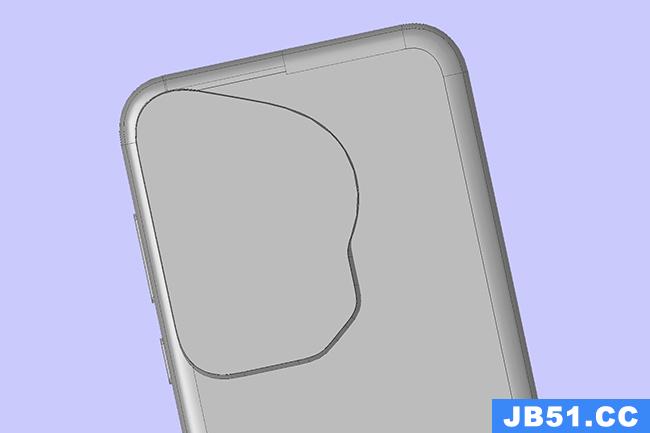 今年上半年有很多值得关注的机型,其中华为最新的影像旗舰华...
今年上半年有很多值得关注的机型,其中华为最新的影像旗舰华... 目前,2024世界移动通信大会(MWC)正在西班牙巴塞罗那举行,值...
目前,2024世界移动通信大会(MWC)正在西班牙巴塞罗那举行,值...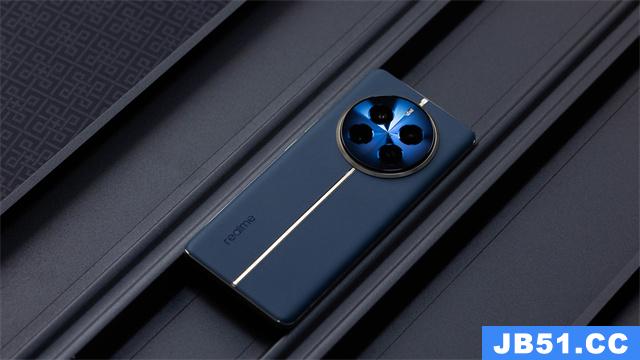 就在去年,真我推出了11 Pro+,用一个2亿像素传感器和zoom变...
就在去年,真我推出了11 Pro+,用一个2亿像素传感器和zoom变...